Cách xử lý khi cắm tai nghe vào PC không nghe được
Cách xử lý khi cắm tai nghe vào PC không nghe được
Cắm tai nghe vào PC không nghe được là lỗi khiến nhiều người khó chịu, đặc biệt khi cần dùng làm việc hoặc giải trí. Đừng vội vã mang tai nghe đi sửa chữa, hãy thử áp dụng những cách khắc phục đơn giản sau đây. Bài viết này Điện Thoại Vui sẽ giúp bạn tìm ra nguyên nhân, cũng như giải quyết hiệu quả vấn đề này.
Cắm tai nghe vào PC không nghe được phải làm sao?
Bạn đang gặp phải tình trạng cắm tai nghe vào máy tính mà không nghe được gì? Đừng lo lắng, bạn cần thực hiện một số bước kiểm tra cơ bản để xác định và xử lý vấn đề:
Bước 1: Kiểm tra lại kết nối, để đảm bảo tai nghe đã được cắm chắc chắn vào jack cắm trên máy tính.
Bước 2: Điều chỉnh âm lượng của cả máy tính và tai nghe lên mức tối đa.
Bước 3: Trong phần cài đặt âm thanh của PC, hãy chọn tai nghe làm thiết bị phát âm thanh mặc định.
Nếu đã thử các bước trên, mà vẫn không nghe được âm thanh, hãy tham khảo thêm các cách dưới đây nhé!
Nguyên nhân cắm tai nghe vào PC không nghe được
Có nhiều nguyên nhân có thể dẫn đến tình trạng cắm tai nghe vào máy tính, mà không nghe được gì, ví dụ như:
Tai nghe bị hỏng
Đây là nguyên nhân thường gặp nhất, khi bạn đang gặp phải lỗi khó chịu trên. Những vấn đề như: Dây bị đứt ngầm hoặc loa bên trong bị cháy, có thể khiến tai nghe không hoạt động.
Để kiểm tra, bạn hãy thử cắm tai nghe vào một thiết bị khác như điện thoại hoặc máy tính bảng. Nếu tai nghe vẫn không phát ra âm thanh, rất có thể lỗi nằm ở tai nghe. Trong trường hợp này, việc thay thế tai nghe mới là cách khắc phục nhanh nhất.
Jack cắm tai nghe gặp sự cố
Jack cắm tai nghe là bộ phận trung gian truyền tín hiệu âm thanh, từ PC sang tai nghe. Tuy nhiên, đây cũng là khu vực dễ bị hỏng hóc nhất, đặc biệt nếu thường xuyên bị va chạm hoặc bám bụi bẩn.
Hệ điều hành Windows bị lỗi
Cắm tai nghe vào PC không nghe được, nguyên nhân có thể là do driver âm thanh không tương thích. Để khắc phục, hãy vào Settings - Windows Update - Check for Updates để tiến hành kiểm tra phiên bản Windows.
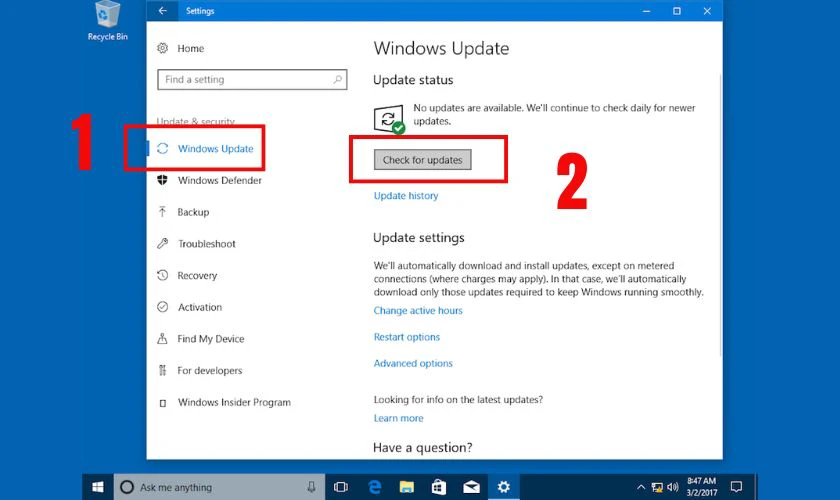
Nếu phiên bản Windows đã quá cũ, bạn cần nâng cấp chúng, để đảm bảo âm thanh được truyền đến thiết bị tai nghe.
Âm thanh trên máy tính đã bị tắt
Lý do thường xảy ra nhất, khiến tai nghe cắm vào PC không nghe được, chính là âm thanh trên PC đã bị tắt. Để kiểm tra, hãy nhìn vào icon loa trên thanh công cụ, nếu có dấu gạch chéo, có nghĩa là âm thanh đang bị tắt. Bạn cần nhấp chuột phải vào icon loa, sau đó tăng âm lượng cho cả hệ thống và kiểm tra lại chất lượng âm nhé!
Driver âm thanh của máy tính không tương thích
Driver âm thanh là phần mềm quan trọng ,giúp kết nối phần cứng (card âm thanh), với hệ điều hành. Khi driver bị lỗi, cũ hoặc không tương thích với phiên bản Windows bạn đang sử dụng, tai nghe sẽ không hoạt động bình thường.
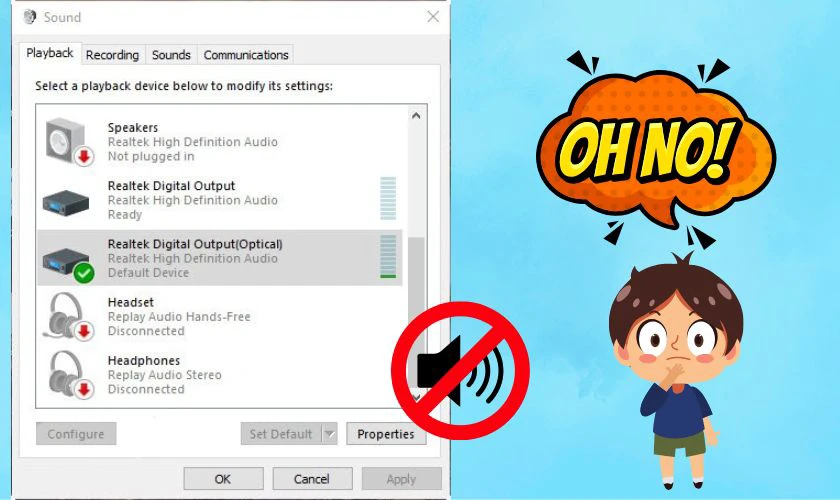
Dấu hiệu của vấn đề này, là tai nghe không hoạt động hoặc xuất hiện thông báo lỗi, khi cố gắng chỉnh sửa âm thanh. Hãy đảm bảo bạn cài đặt phiên bản driver tương thích và mới nhất, với phiên bản Windows mình đang sử dụng.
Cách xử lý khi cắm tai nghe vào PC không nghe được
Để khắc phục sự cố âm thanh này một cách nhanh chóng và hiệu quả, bạn có thể làm theo các bước sau đây:
Khởi động lại máy tính
Khởi động lại máy tính là cách nhanh chóng và thường hiệu quả để giải quyết nhiều lỗi kỹ thuật, bao gồm lỗi âm thanh. Khi máy tính chạy lâu, hệ thống có thể gặp xung đột phần mềm hoặc các tiến trình âm thanh bị treo.
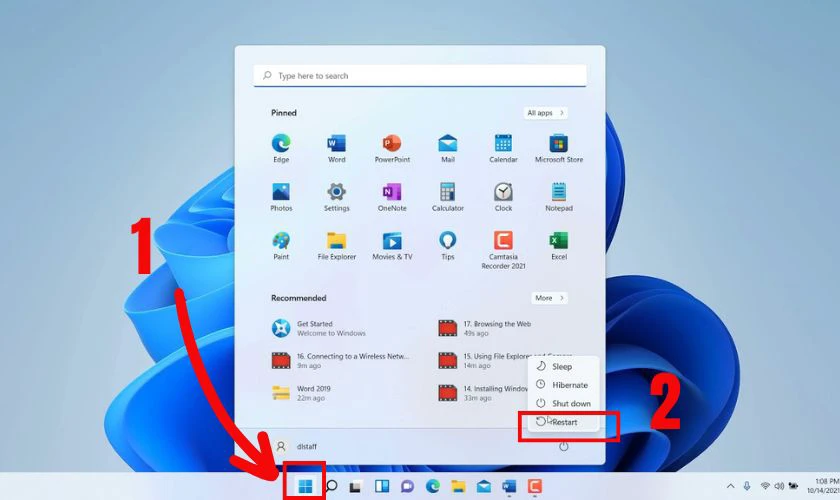
Để thực hiện bạn cần Nhấp vào icon Windows, ở góc dưới bên trái màn hình - Reset (Khởi động lại). Việc reset này, sẽ giúp Windows làm mới các thiết lập, từ đó khôi phục lỗi cắm tai nghe vào PC không nghe được.
Kiểm tra tai nghe và jack kết nối
Đầu tiên, bạn cần kiểm tra bằng cách cắm tai nghe vào thiết bị khác, như smartphone hoặc máy tính bảng. Nếu tai nghe vẫn hoạt động bình thường, hãy chuyển sang kiểm tra jack kết nối trên PC, thông qua cách tương tự.
Nếu jack cắm bị bám bụi, bạn có thể dùng một que tăm bông nhỏ, để vệ sinh nhẹ nhàng bên trong. Trường hợp jack cắm bị hỏng vật lý, hãy thử chuyển sang cổng khác hoặc sử dụng tai nghe Bluetooth thay thế.
Kiểm tra các thiết lập âm thanh trên máy tính
Cài đặt âm thanh không đúng có thể khiến tai nghe không hoạt động trên PC. Hãy kiểm tra bằng cách: Nhấp chuột phải vào icon loa dưới thanh công cụ - Sounds - Chọn icon tai nghe - Properties - Use this device (Enable).
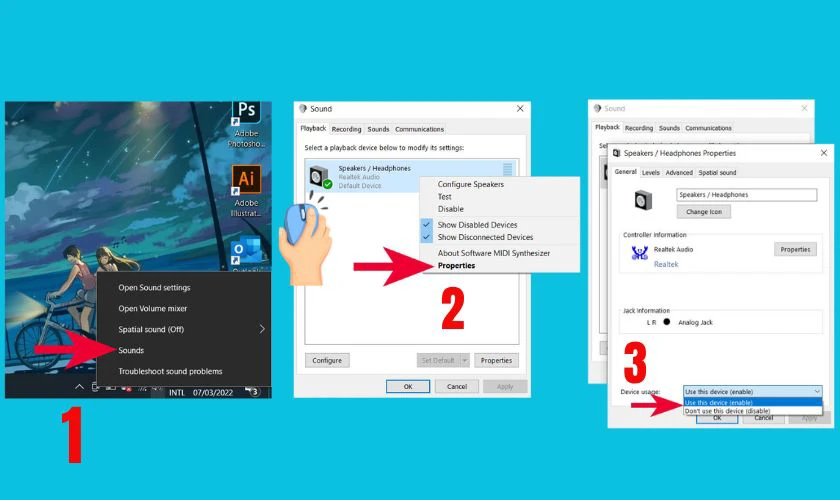
Việc này đảm bảo rằng, tai nghe bạn đang cắm, sẽ được chọn làm thiết bị phát âm thanh chính. Ngoài ra, bạn nên kiểm tra Volume để chắc chắn rằng. âm lượng không bị giảm về mức 0 hoặc bị tắt.
Dùng công cụ tự sửa lỗi âm thanh của Windows
Windows cung cấp công cụ Troubleshoot Sound Problems, có thể để tự động tìm và sửa các lỗi liên quan âm thanh. Công cụ này rất hữu ích, khi bạn không biết chính xác nguyên nhân gây ra sự cố, để thực hiện cần làm như sau:
Bước 1: Nhấp vào icon kính lúp (hoặc hộp tìm kiếm) trên thanh tác vụ. Nhập từ khóa Troubleshoot settings và nhấn Enter. Trong kết quả tìm kiếm, chọn Troubleshoot settings - Additional troubleshooters.
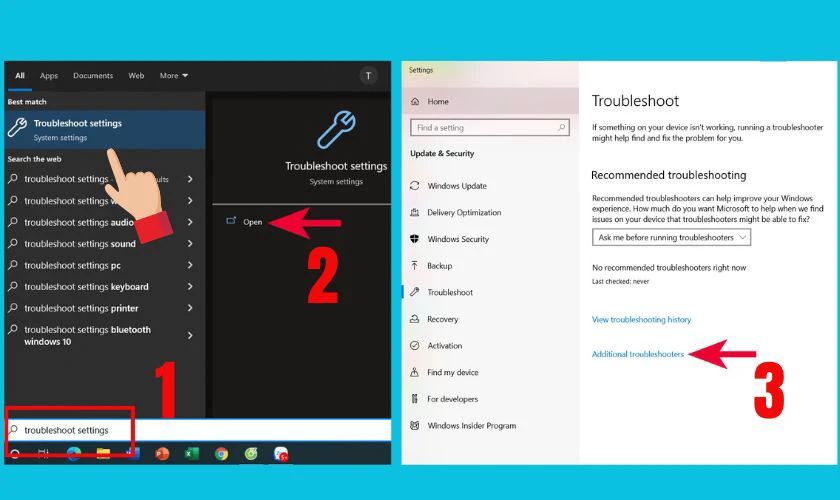
Bước 2: Tìm và chọn Playing Audio rồi nhấn Run the troubleshooter, để thực hiện khắc phục sự cố âm thanh.
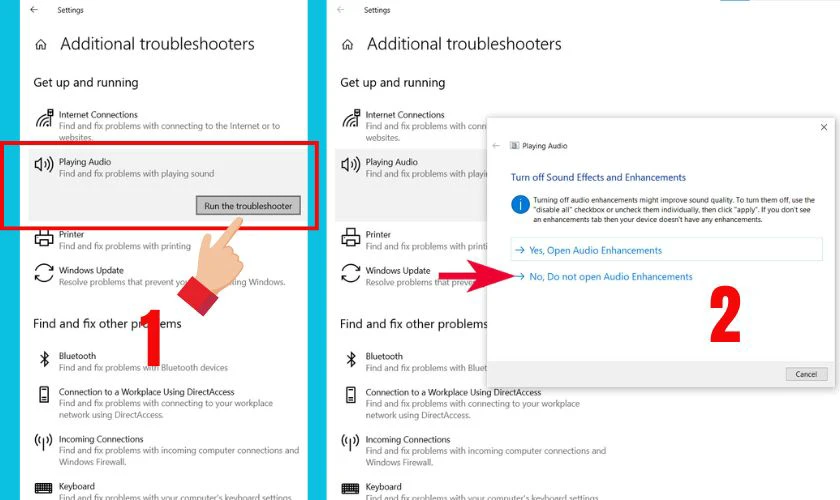
Công cụ sẽ tự động quét và tìm kiếm các vấn đề liên quan đến âm thanh. Nếu phát hiện có lỗi, bạn hãy làm theo các hướng dẫn trên màn hình hệ thống, để khắc phục sự cố nhé.
Cập nhật driver âm thanh cho PC
Driver âm thanh có thể là nguyên nhân gây lỗi cắm tai nghe vào PC không nghe được. Khi driver bị cũ, không tương thích hoặc quá cũ, âm thanh từ PC sẽ không thể truyền đến tai nghe.
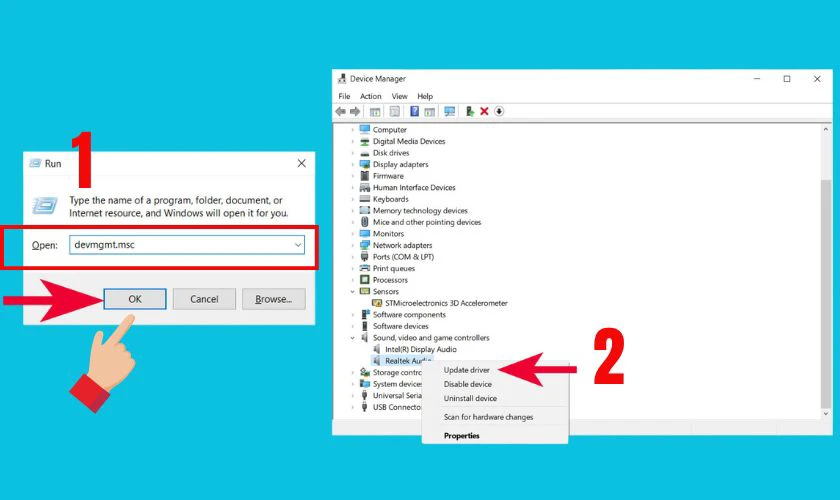
Để khắc phục, hãy nhấn tổ hợp phím Window + R và gõ từ khóa devmgmt.msc. Tiếp theo bạn vào Device Manager - Sound, video and game controllers - Realtek Audio, nhấp chuột phải vào thiết bị âm thanh và chọn Update driver. Hệ thống Windows sẽ tự động cập nhật lại driver âm thanh, lúc này bạn đã có thể dùng tai nghe một cách bình thường.
Mời các bạn tham khảo thêm các mẫu tai nghe giá rẻ đang được kinh doanh tại Điện Thoại Vui nhé:
[dtv_product_related category='phu-kien/tai-nghe/tai-nghe-chup-tai']
Xem thêm các sản phẩm tai nghe giá rẻ
Địa chỉ bán tai nghe uy tín, chính hãng, giá tốt
Khi tìm mua tai nghe, bạn nên chọn các địa chỉ uy tín, để đảm bảo sản phẩm chính hãng và bảo hành tốt nhất. Một trong những địa chỉ đó chính là Điện Thoại Vui, khi chọn mua tai nghe tại hệ thống chúng tôi, bạn sẽ nhận được:
- Hàng chính hãng 100%: Tất cả các sản phẩm, đều được đảm bảo chính hãng từ các thương hiệu nổi tiếng, đảm bảo chất lượng và độ bền cao.
- Đa dạng mẫu mã: Nhiều mẫu mã, kiểu dáng và thương hiệu khác nhau, để bạn dễ dàng chọn được tai nghe phù hợp với sở thích của mình.
- Giá cả cạnh tranh: Cam kết mang đến cho khách hàng những sản phẩm âm thanh chất lượng, với giá cả hợp lý nhất trên thị trường.
- Chính sách bảo hành hấp dẫn: Khi mua tai nghe bạn sẽ được hưởng chính sách bảo hành chính hãng dài hạn, đảm bảo quyền lợi của khách hàng.
- Dịch vụ chăm sóc khách hàng chuyên nghiệp: Đội ngũ nhân viên tư vấn nhiệt tình, sẽ giúp bạn chọn được sản phẩm tai nghe phù hợp nhất với nhu cầu của mình.

Ngoài ra, với hệ thống cửa hàng rộng khắp, cùng quy trình mua sắm online nhanh chóng và tiện lợi. Chọn Điện Thoại Vui, đảm bảo bạn có trải nghiệm tuyệt vời, với các sản phẩm âm thanh chất lượng cao nhất.
Kết luận
Cắm tai nghe vào PC không nghe được có thể do nhiều nguyên nhân như lỗi phần cứng, phần mềm hoặc cài đặt sai. Hãy thử các cách khắc phục trên để kiểm tra tai nghe và xử lý vấn đề hiệu quả. Nếu cần mua mới, đến Điện Thoại Vui hoặc đặt trên website, để sở hữu tai nghe chính hãng với mức giá tốt nhất nhé!
Bạn đang đọc bài viết Cách xử lý khi cắm tai nghe vào PC không nghe được tại chuyên mục Lỗi thường gặp trên website Điện Thoại Vui.

Mình là Như Thuần, hiện đang là Content Creator tại Điện Thoại Vui. Với niềm đam mê viết lách hy vọng rằng mình có thể mang đến cho các bạn những thông tin và kiến thức hữu ích về lĩnh vực công nghệ, điện tử.

